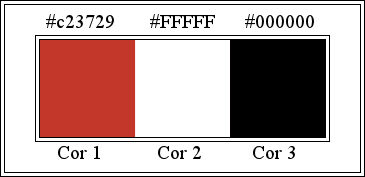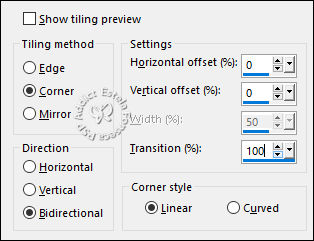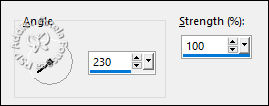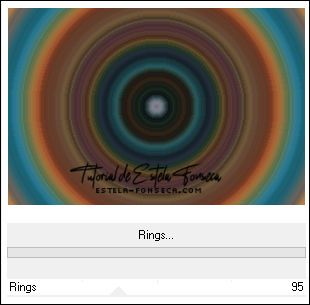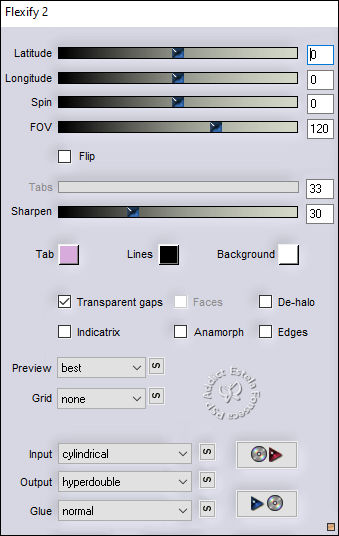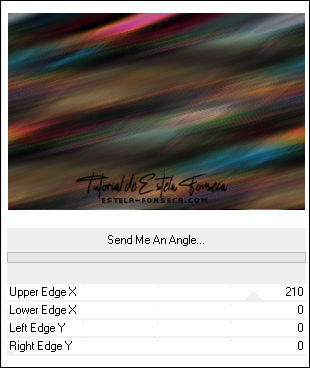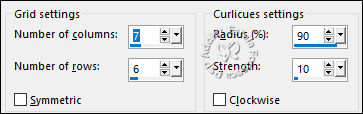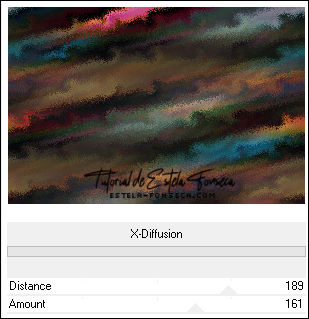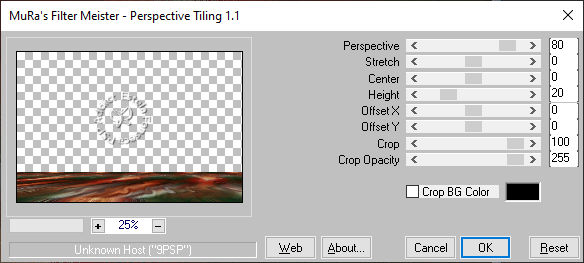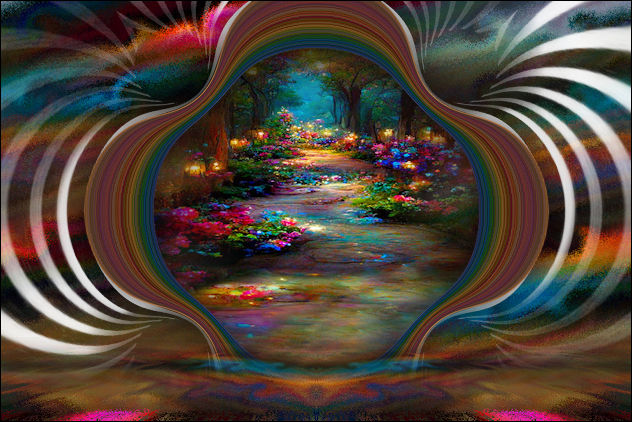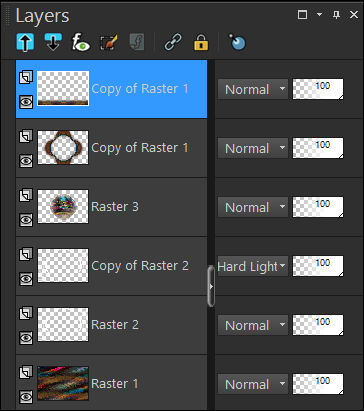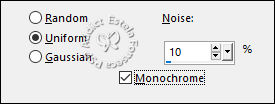|
CHARLOTTEEste tutorial foi realizado no Corel PaintShop Pro 2021 Ultimate. Agradeço as maravilhosas tradutoras...
Material Necessário: Tubes de EF ( Personagem) e Misted (Imagens de Pinterest) Demais materiais criados exclusivos para este tutorial.
** Agradeço as artistas por disponibilizarem suas criações: Tubes, Masks e afins, sem elas este trabalho não seria possível. Por favor não repassem sem os créditos e sem autorização. **
Plugins Utilizados: Filters Factory Gallery A / Rings** Flaming Pear / Flexify2 Déformation / Send Me An Angle ...** Filters Factory Gallery B / X-Diffusion ** MuRas Meister / Perspective Tiling
** Importados para o Unlimited 2
Preparação: Abra os tubes no PSP, duplique e feche os originais. O arquivo <<EF-Charlotte_Alpha>> Contém seleções em canal alfa.
Cores para Referência:
1- Abra a Layer <<EF-Charlotte_Alpha>> Duplique e feche a original Selections / Select All
2- Abra a «Imagem-1» Copie e Cole na seleção Selections / Select None
3- Effects / Image Effects / Seamless Tiling:
Adjust / Blur / Motion Blur:
4- Edit / Repeat Motion Blur Repita mais uma vez
5- Effects / Edge Effects / Enhance More Layers / Duplicate
6- Blend Mode / Hard Light Opacidade / 67%
7- Layers / Merge / Merge Down Layers / Duplicate 8- Effects / Plugins / Filters Unlimited 2.0 / Filters Factory Gallery A / Rings
Selections / Load /Save selection / Load selection from alpha channel: Selection #1
9- Delete no Teclado ... Selections / Invert Selections / Modify / Contract 100 Pixels
10- Delete no Teclado Selections / Select None
11- Effects / Plugins / Flaming Pear / Flexify2
Effects / Edge Effects / Enhance
12- Ative a Layer RASTER 1 Effects / Plugins / Filters Unlimited 2.0 / Déformation / Send Me An Angle ...
13- Effects / Distortion Effects / Curlicues
Effects / Plugins / Filters Unlimited 2.0 / Filters Factory Gallery B / X-Diffusion (2 Vezes)
14- Abra o <<EF-Charlotte_Deco_1 >> Copie e Cole como nova layer Layers / Duplicate Blend Mode / Hard Light
15- Ative a Layer do Topo Selections / Load /Save selection / Load selection from Alpha Channel: Selection #2
16- Layers / New Raster Layer Ative o tube <<EF-Charlotte_Misted>> Copie e Cole na seleção
17- Selections / Select None Adjust / Sharpness / Sharpen
18- Layers / Arrange / Move Down Adjust / Hue and Saturation / Vibrancy 50 Aplique esse recurso nas layers (Raster 1 e na Layer Copy of Raster 1, se achar necessário)
19-Ative a Layer do Topo Effects / 3D Effects / Drop Shadow: 0 / 0 / 80 / 80 / Cor Preta
20- Ative a Layer do Fundo Layers /Duplicate
21- Layers / Arrange / Bring to top Effects / Plugins / MuRas Meister / Perspective Tiling
22- Effects / Reflection Effects / Rotating Mirror / Default Ative a Varinha Mágica Feather 65 Clique na parte transparente ... Delete 5 toques Selections / Select None
Layers ...
23- Abra o tube da personagem copie e cole como nova layer Pick Tool (K) Posição de X: 455 / Posição de Y: 82 ... Tecla M para desativar a Pick Nota: estes valores valem apenas para este tube.
24- Adjust / One Step Noise Removal Effects / 3D Effects / Drop Shadow: 0 / 0 / 30 / 30/ Cor #000000 (opcional)
25- Ative o <<EF-Charlotte_Texto>> Copie e Cole como nova layer Effects / 3D Effects / Drop Shadow: 0 / 3 / 100 / 0 / Cor #c23729
26- Image / Add Borders / Symmetric Marcado / 1 Pixel cor #000000 Image / Add Borders / Symmetric Marcado / 30 Pixels cor #FFFFFF
27- Image / Add Borders / Symmetric Marcado / 30 Pixels Cor #c23729 Ative a Varinha Mágica (Feather e Tolerance 0) clique na borda externa para selecioná-la
28- Adjust / Add Remove Noise / Add Noise
Selections / Invert
29- Effects / 3D Effects / Drop Shadow: 0 / 0 / 80 / 30/ Cor #000000 Selections / Select None
30- Image / Add Borders / Symmetric Marcado / 1 Pixel cor #000000 Assine seu trabalho e Salve como JPG.
Versão 2 : Tube de Ann e Misted EF.
Pinuccia:
Clo:
Hillu:
Tati Designs:
Keetje:
©Tutorial criado por Estela Fonseca em
21/02/2023. |